CPU占用率过高其实是个老生常谈的问题了,只要你的电脑是用得有一段时间的,这个问题你肯定遇到过 。那么问题来了,该咋解决呢?小编这次是憋着一口气四处找各路“大神”啊,终于给我学到了几招,在这就分享给大家啦!
【CPU占用率过高解决方法 电脑cpu占用过高怎么办】
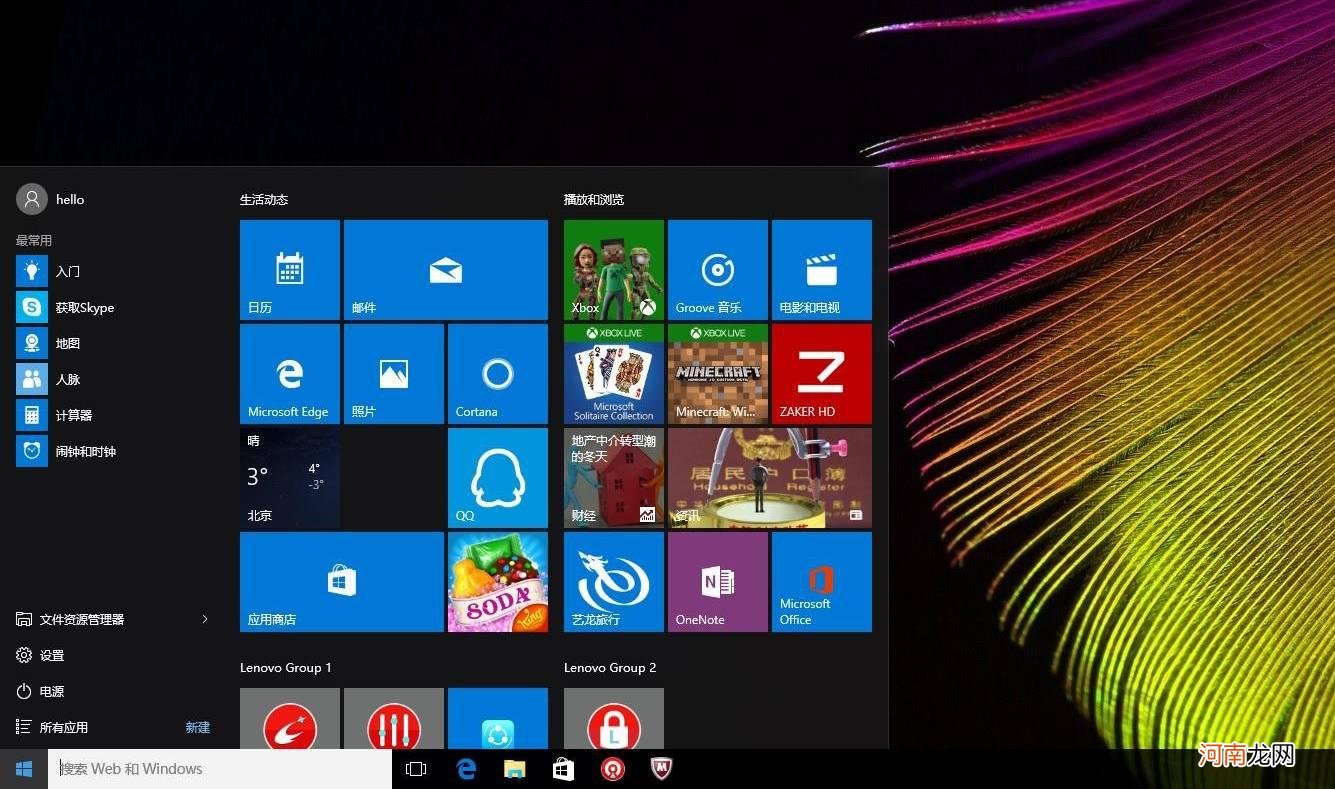
文章插图
一、在任务管理器中结束相应的进程
按住Ctrl+Alt+Delete键,进入任务处理器页面,点击“进程项”,查看进程,结束点CPU占用率高的 。
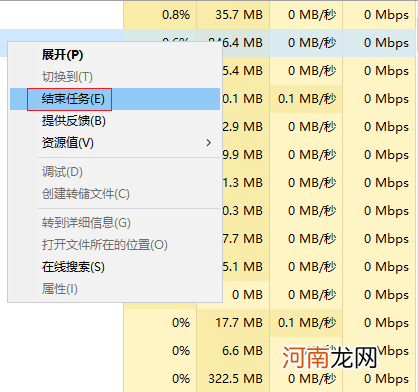
文章插图
二、查看电脑是否中毒了
电脑中毒也会导致CPU占用率过高 。要禁止本地宽带连接,使用杀毒软件进行扫描
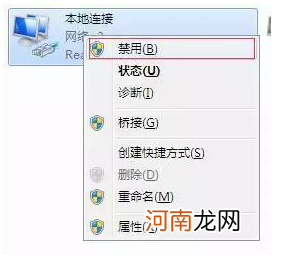
文章插图
三、关闭电脑上的各种应用特效
1.右击“此电脑”,选择“属性”,然后点击左侧的“高级系统设置”
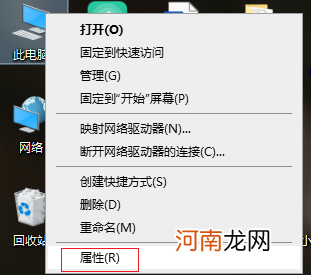
文章插图
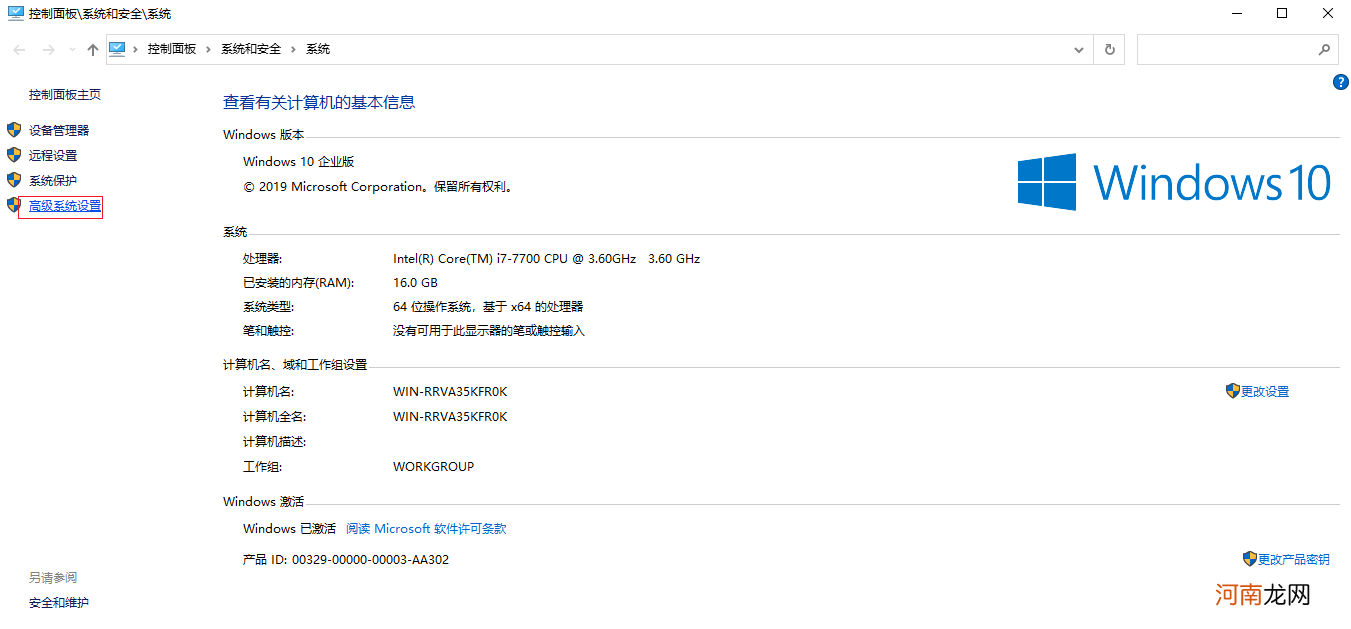
文章插图
2.点击性能下面的 “设置”按钮,取消勾选一些没有必要的视觉特效,然后点击“确定”即可
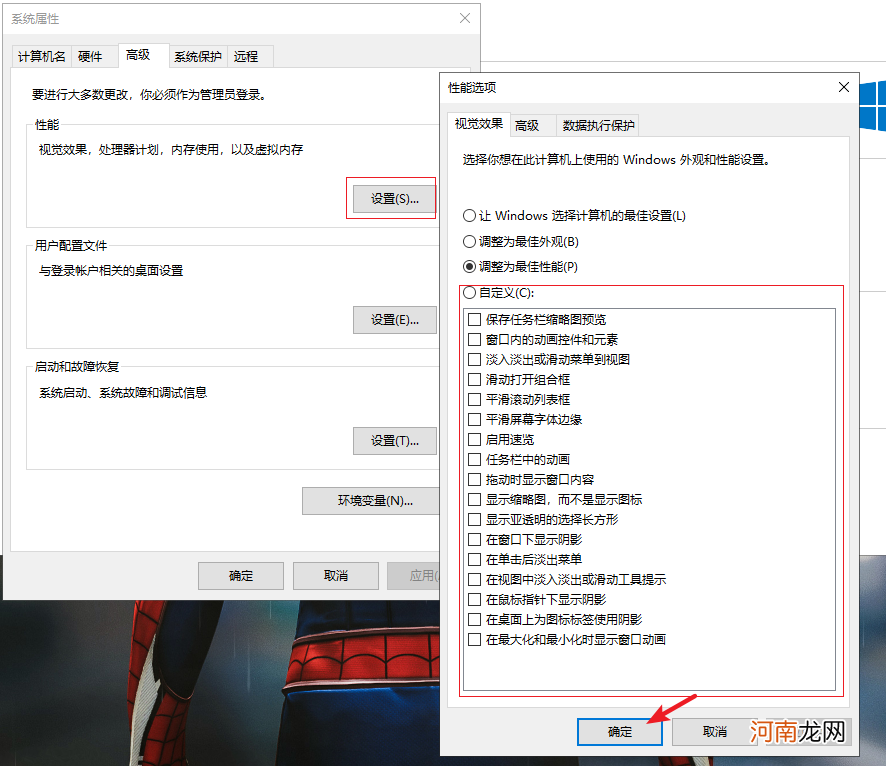
文章插图
四、禁用
1.“Win+R”打开运行窗口,在窗口输入“services.msc”
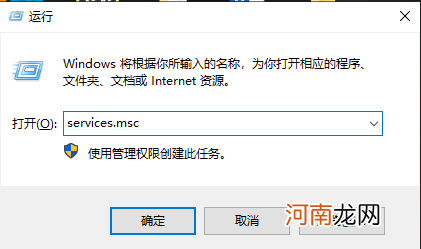
文章插图
2. 弹出以下界面后,下拉找到“Connected User Experiences and Telemetry”并双击打开,将启动类型设置为“禁用”,然后点击“确定”结束该服务
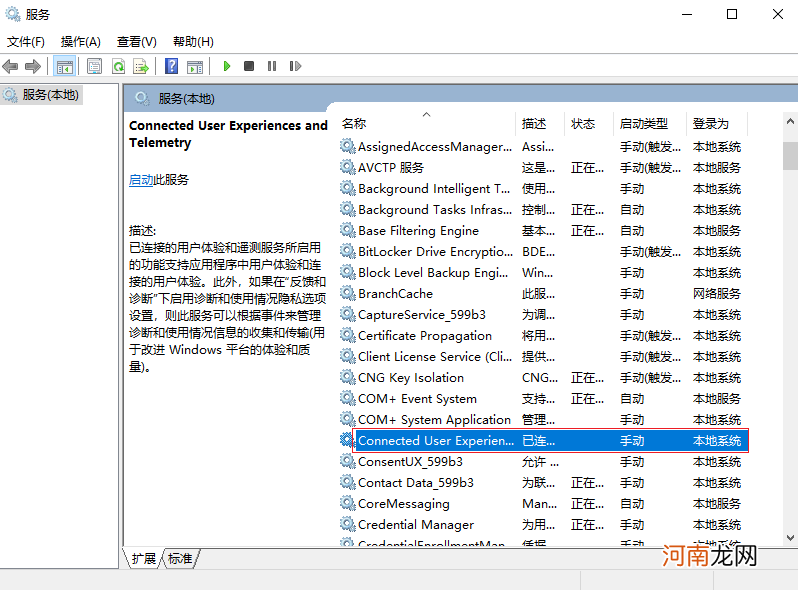
文章插图
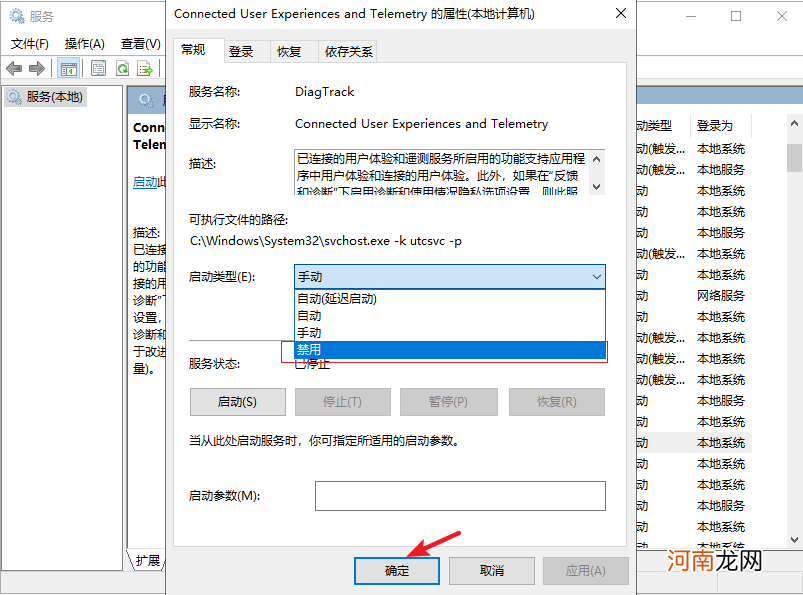
文章插图
除了以上的方法,像减少电脑启动项、在进行大型游戏的时候查看最低配置,根据情况升级电脑硬件等,也是可以降低电脑CPU的占用率的 。
- 一汽丰田卡罗拉冬天油耗过高怎么回事
- 油压过高标志是什么
- 早产儿吸氧浓度过高可导致失明
- 经过高风险地区需要隔离吗优质
- 10条省油秘籍防止油耗过高
- 轮胎的气压不足和气压过高有什么危害
- 婴儿奶粉浓度过高会引起腹泻
- 笔记本的cpu可以升级吗
- 警惕孕妇补铁过高易生早产儿
- 夏季幼儿保健小常识
